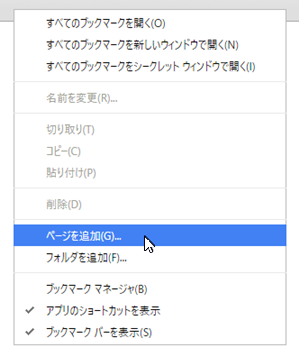買ったのは「DuDuBell ドライブレコーダー M1」。バックカメラもドラレコとして付いていて、それをバックモニターとしても使用できるヤツ。アクアは2012年モデル。

配線が面倒だからむき出し部分ありの適当配線。壁の隙間から中に入れ込める部分はそうして、入れられない部分はステッカーにて這わせる。




後ろになんか丁度良い板があったので、そこに付属の両面テープにて貼り付け。
気を付けなければいけないのが、カメラをハッチバックのドア内側に付けた関係で、配線がドア開閉時に嚙まないようにすること。百円ショップの園芸用ワイヤー使用。

はい、これで一丁上がり。配線の長さも問題なし。
そうだ、既存のバックミラーに付けるゴムバンドは、緩ければ調整できる。が、ゴムを最大に伸ばしてもかなり揺れる。100円ショップでゴムシートを買ってきて挟んでみても微妙。
使ってみると、バックランプに配線を繋いでいなくとも、画面をタッチすればバックモニターが映るので、まあまあ使える。だが、ガイド線が映っていないと何か心細くて仕方ない。

どうも、バックランプに赤線を配線すると、ガイド線がでるらしい。なので、バックランプに配線を繋いでみることに。
-----------------------
だが、これが困難至極。
参考サイト
https://minkara.carview.co.jp/userid/220497/car/1084144/1856900/note.aspx
1.まず、ハッチバックのゴム枠を外すのだが、これがゴムのドロドロがくっ付いていて、すぐ軍手が汚れてしまって。また汚れた軍手でアチコチにゴムエキスを伝染させてしまうのである。手袋3つ捨てる羽目に、またウェットティッシュで掃除必須。
2.電線にたどり着くまでが、これまた難儀。
・ハッチバックの棚外す(自分のは付いていた)。
・後ろの椅子を前に倒す。
・左壁のネジ2つ外す。10インチの六角レンチ必要。
・トランクの床を外す。
・床下のパンクキットのトレイ外す。
・トランク後ろの細長いカバーを外す(下方の画像参照)。
その後、バリバリと左壁をはがし(全部剝がれない)、隙間から例の赤い線を引っ張り出して接続作業。
はい、配線作業の前に、ここで休憩。
/////
配線はエレクトロタップ赤(0.5)を使用。線が届かない時用に電線も買っておいた。あと、パネル剝がしも買った。カインズ・バイク売り場にて。

それから悪戦苦闘してやっと、初めてのエレクトロタップ配線完了。
そしてテストに至るが、バックに入れても何も変わらない。あ~、くそー。
冷静になりネットでエレクトロタップの接続の仕方を見れば、あー! 線をむき出しにしてから繋ぐのだー。エレクトロタップの外し方をさらに勉強して先ほどのを外し、今覚えた方法で再接続。はい、やっと動きました~、汗水たらして。くー。
-------------------------------
あ、待ってください、みなさん。ここで終わりではありませんよ。
それは、ネットでバックランプへの接続の仕方をみると、皆さんが後ろの左の壁の内側から配線していましたが、今回やってみたら、トランク後ろの右側にそれらしい赤い配線を見つけたんです。
自分はテスターを持っていなかったので本当にバックランプなのか試験できませんでしたが、どなたかテストしてみてはいかがでしょうか。たぶん、当たっているのではないかなー。
そこは、ボルト外しも汚いゴム張り外しも不要です。プラスチックのピンを抜くだけ。
0.トランクの床を外す。
1.床下のパンク修理キットのトレイを外す(真ん中のピン1こで固定)。
2.トランク後ろの黒い枠を外す(ピン2こで固定)。

そうすると、右側にその配線が現れます。他のモデルも右側への配線を狙ってみるのもありかも~。

もし試していただけたなら、その結果を教えてもらえると幸いです。